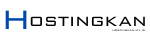Berikut adalah panduan lengkap untuk memesan layanan shared hosting di Hostingkan, mulai dari pemesanan hingga konfirmasi pembayaran.
Langkah-Langkah Pemesanan
-
Pilih Paket Hosting
-
Kunjungi halaman layanan shared hosting di Hostingkan.
-
Pilih paket yang sesuai dengan kebutuhan Anda, lalu klik tombol Order Sekarang.
-
-
Isi Data Domain
-
Masukan domain yang kamu miliki:
-
Atau mentransfer domain dari penyedia lain.
-
-
Isi nama domain dan lanjutkan ke langkah berikutnya.
-
-
Konfigurasi Hosting
-
Pilih siklus penagihan (bulanan).
-
Biarkan opsi lainnya sesuai default jika tidak diperlukan perubahan.
-
Klik tombol Lanjutkan.
-
-
Review & Checkout
-
Periksa kembali rincian pesanan Anda.
-
Klik tombol Checkout untuk melanjutkan ke halaman faktur (invoice).
-
Proses Pembayaran
-
Salin Link qris
-
Setelah checkout, sistem akan menampilkan halaman invoice.
-
Salin URL link qris yang ada di invoice.
-
-
Buka Link qris yang Disalin
-
Tempel dan buka link tersebut di tab baru browser.
-
Sistem akan menampilkan kode QRIS untuk pembayaran.
-
-
Lakukan Pembayaran
-
Scan kode QR tersebut menggunakan aplikasi e-wallet (seperti DANA, OVO, GoPay, atau m-Banking).
-
Lakukan pembayaran sesuai jumlah tagihan.
-
Konfirmasi Pembayaran
-
Salin Link WhatsApp
-
Di bagian bawah invoice, tersedia tombol atau link Konfirmasi via WhatsApp.
-
Salin dan buka link tersebut menggunakan browser seperti biasa.
-
-
Kirim Bukti Pembayaran
-
Kirim pesan konfirmasi ke WhatsApp admin, sertakan:
-
Nama lengkap Anda
-
Nama hosting atau ID invoice
-
Bukti transfer (screenshot dari aplikasi pembayaran)
-
-
-
Tunggu Verifikasi
-
Tim kami akan memverifikasi pembayaran Anda.
-
Setelah terverifikasi, layanan akan diaktifkan dan Anda akan menerima detail akun melalui email.
-
Catatan
-
Pembayaran melalui QRIS tidak akan langsung terverifikasi otomatis.
-
Pastikan untuk segera mengirim konfirmasi agar layanan dapat diproses lebih cepat.
Jika Anda mengalami kesulitan saat pemesanan atau pembayaran, silakan hubungi tim support kami.